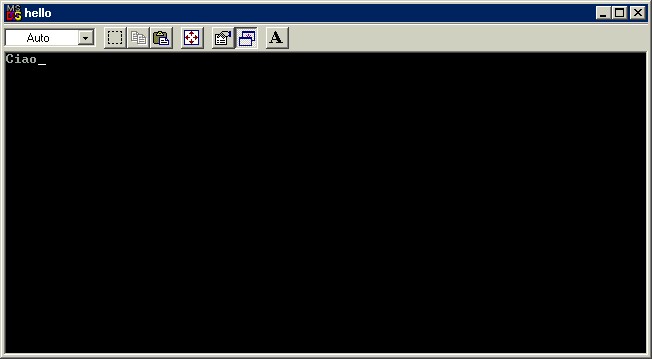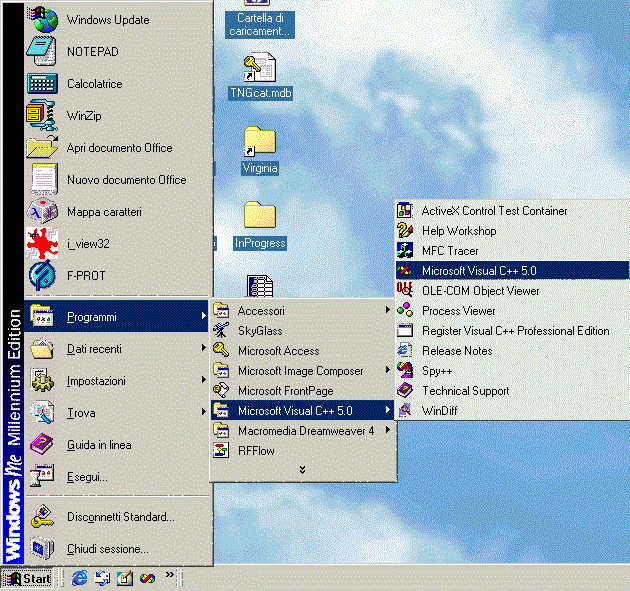
Preparazione all'uso del linguaggio C
Stefano Petrarca
Conservatorio S. Cecilia - Roma
Il Visual C/C++ della Microsoft
- Generalità
Il Visual C è un ambiente integrato che permette di
effettuare tutte le fasi di sviluppo del software in maniera rapida e semplice sia in
ambiente Windows a 32 bit sia in modalità console (simile al DOS). Per applicazioni di
una certa complessità in ambiente Windows a 32 bit è possibile usare le MFC (Microsoft
Foundation Classes) in C++; esse semplificano molto il lavoro di sviluppo senza
costringere il programmatore a conoscere l'immensa lista delle funzioni dell'API (Application
Programming Interface) di Windows. Oltre a tutte le enormi librerie che consentono di
realizzare qualsiasi compito che si possa immaginare, viene fornita una ricca e semplice
interfaccia con le DirectX, le librerie dinamiche che permettono di migliorare
notevolmente le prestazioni delle applicazioni che fanno uso di dispositivi come grafica,
video e, soprattutto, suono (DirectSound).
Per gli esempi che saranno mostrati si userà la versione 5 che, per i semplici
programmi che saranno realizzati, è più che sufficiente e occupa molto meno spazio
dell'ultima versione (la 6) che, in realtà, non aggiunge molto alle funzionalità di cui
necessitiamo per il nostro lavoro. Dopo aver installato il Visual C++, mandiamolo in
esecuzione
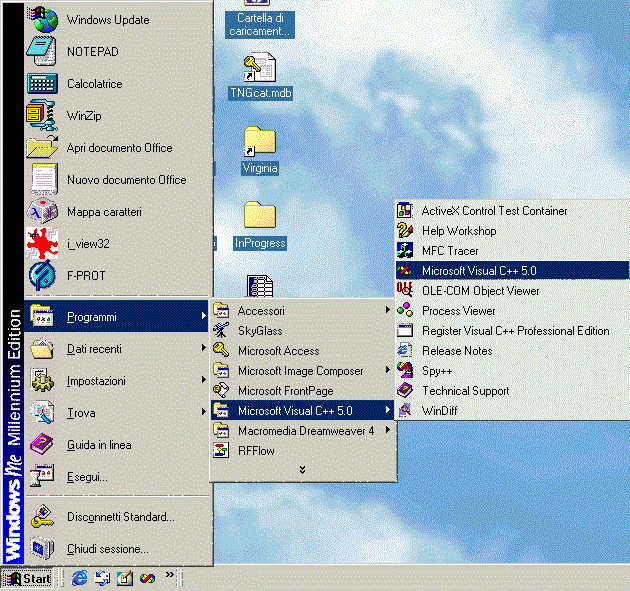
- Creazione di un progetto
Dato che il VisC è un ambiente che permette di sviluppare programmi anche molto complessi e di grandi dimensioni, ogni lavoro che vogliamo realizzare dovrà essere inserito in un progetto (Project): questo serve a coordinare un gran numero di moduli software correlati fra loro per arrivare, con la compilazione e il link, al prodotto finale. Creeremo un progetto per realizzare il semplice programma che visualizza la stringa "Ciao". Dal menù File selezioniamo New
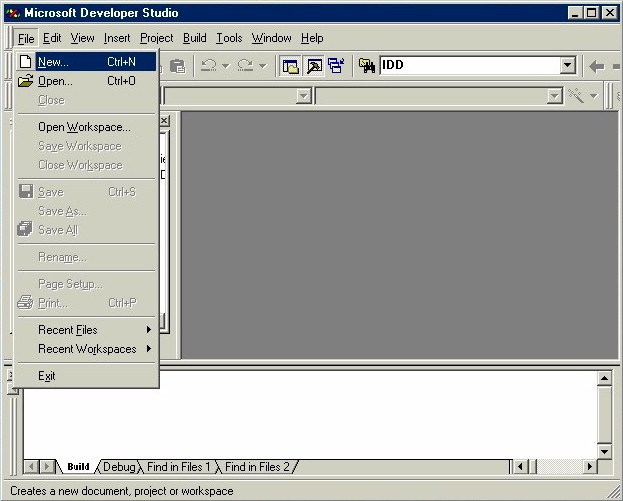
Apparirà la seguente Dialog Box; selezionare, nella lista mostrata a sinistra, Win32 Console Application; nel campo Project name scriveremo il nome del progetto (hello); per confermare le scelte effettuate, premere il pulsante OK.
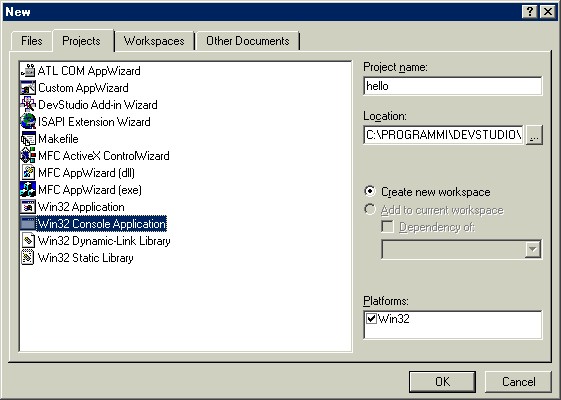
- Creazione e editing del programma sorgente
Dopo aver creato il progetto dobbiamo inserire il file contenente il testo sorgente del programma. Una delle strade possibili per ottenere ciò è selezionare, dal menù Project, l'opzione New del comando Add To Project
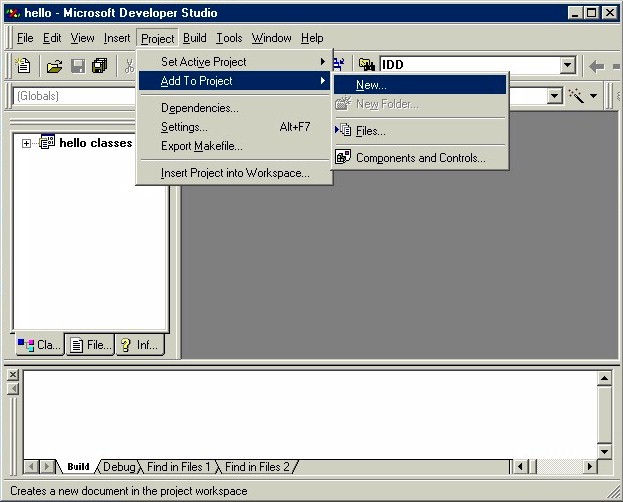
Apparirà la seguente Dialog Box
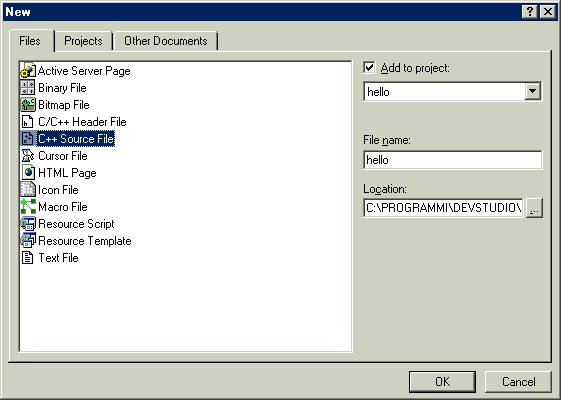
da cui selezioneremo la voce C++ Source File mentre nel campo File name introdurremo il nome del file sorgente (hello). A questo punto siamo pronti per scrivere il programma.
- Scrittura, compilazione e costruzione del programma
Scriviamo il testo sorgente (v. figura sottostante) e
salviamolo premendo uno dei due pulsanti ![]() . Per creare il
programma eseguibile possiamo premere il pulsante
. Per creare il
programma eseguibile possiamo premere il pulsante ![]() ottenendo anche una descrizione dello
stato della compilazione e del link nella finestra in basso della finestra principale
così come mostrato nella figura
ottenendo anche una descrizione dello
stato della compilazione e del link nella finestra in basso della finestra principale
così come mostrato nella figura
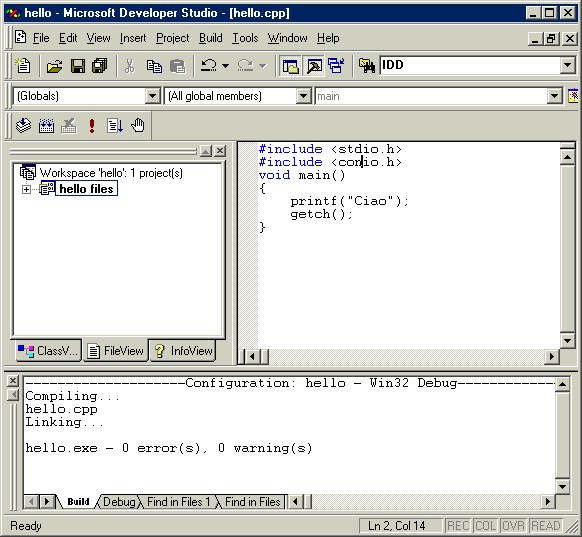
Per mandare in esecuzione il programma e verificarne il
funzionamento bisogna premere il pulsante ![]() ottenendo il seguente risultato
ottenendo il seguente risultato